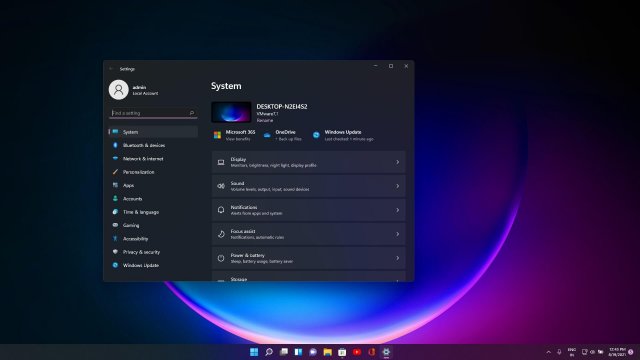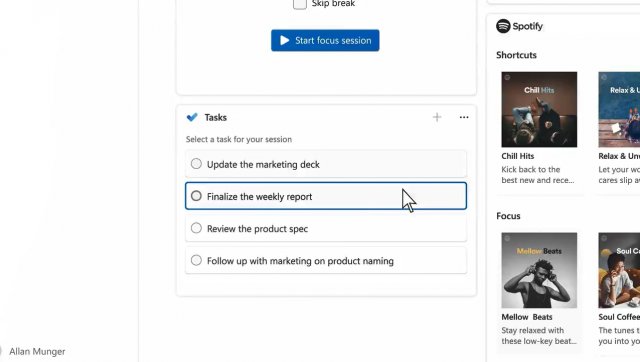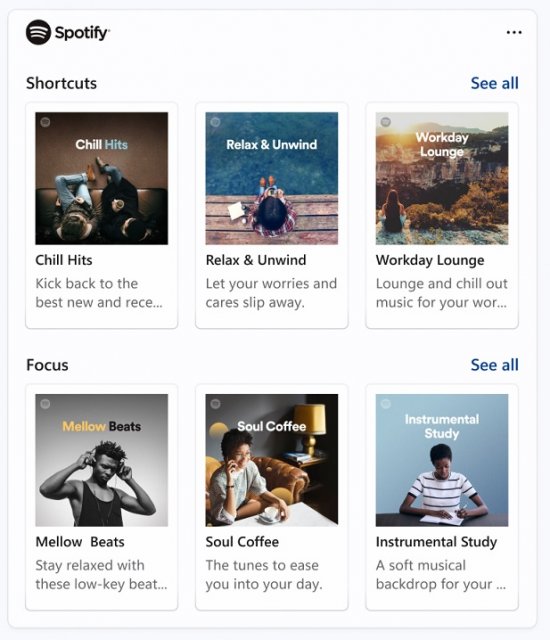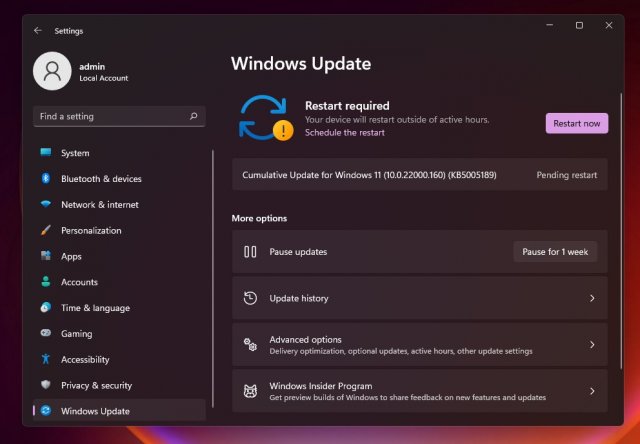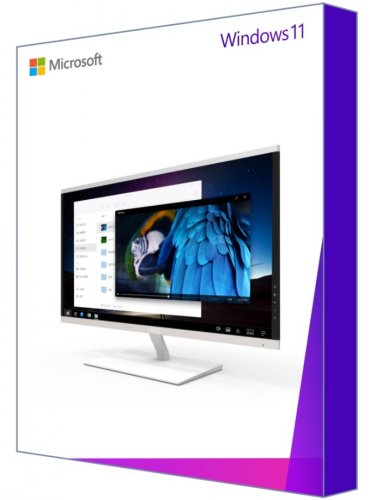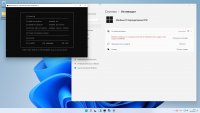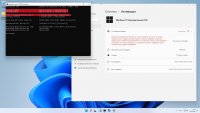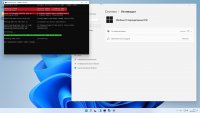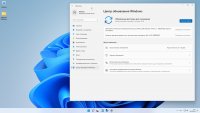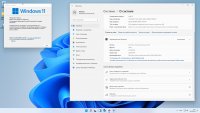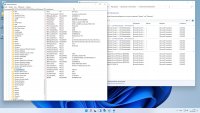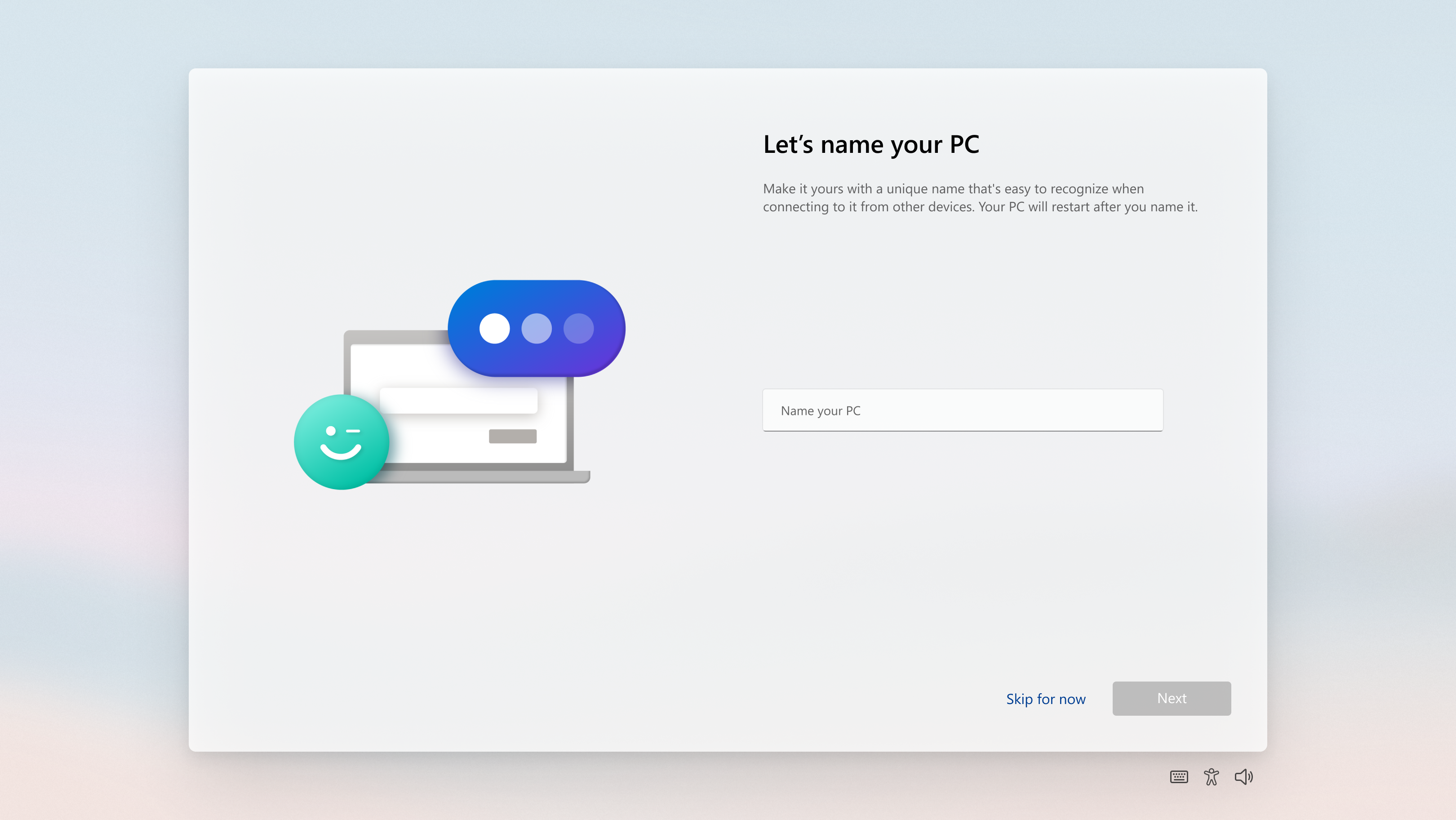Windows 11 Build 22000.160 (KB5005189) была выпущена для участников программы предварительной оценки Windows (Dev и Beta) с несколькими исправлениями ошибок и улучшениями. Наряду с новой предварительной сборкой Microsoft также начала продвигать обновленное приложение Clock (Часы), которое предлагает новую функцию под названием «Focus Sessions».
Сегодняшний патч помечен как «Накопительное обновление для Windows 11 (10.0.22000.160) (KB5005189)» в Центре обновления Windows и будет установлен автоматически вместе с обновлением безопасности. Также выпускается новое обновление безопасности Защитника Windows с общими исправлениями.
Windows 11 KB5005189 включает только общие улучшения качества, но новая функция развертывается через обновление Microsoft Store. Эта новая функция называется «Focus Sessions» и является частью встроенного приложения «Часы». Используя Focus Session, Microsoft планирует объединить лучшее из Microsoft To-Do и Spotify, чтобы помочь пользователям оставаться сосредоточенными и продуктивными.
Как вы можете видеть на изображениях выше и ниже, Windows 11 Build 22000.160 теперь позволяет вам выбрать задачу из Microsoft To-Do и песню из Spotify. Музыка будет играть во время вашей фокус-сессии, и вы можете установить, как долго вы хотите, чтобы фокус-сессия длилась.
Windows 11 Build 22000.160 имеет следующие функции:
- Таймер фокусировки. Вы можете устанавливать цели в часах и настраивать время.
- Интеграция Spotify: хорошая музыка может снизить вероятность отвлечения внимания, а сеанс Focus Session в Windows 11 будет использовать вашу учетную запись Spotify, чтобы помочь вам найти идеальный звук и уменьшить отвлекающие факторы.
- Microsoft To Do: фокус-сессия неполна без доступа к вашим целям и задачам. К счастью, Microsoft включила интеграцию To-Do в Windows 11, чтобы помочь вам управлять своими задачами без необходимости вручную переключаться между приложениями. Ваш список дел будет автоматически синхронизироваться в фоновом режиме.
- Формирование привычки: вы также можете установить ежедневную цель и бросить себе вызов, чтобы оставаться сосредоточенным.
Конечно, есть информационная панель, на которой отображается количество сделанных вами перерывов, а также текущий прогресс в выполнении задач и целей.
Новые улучшения в Windows 11 Build 22000.160 (KB5005189)
Помимо новой функции сеанса фокусировки, в этом выпуске мы также получаем новые улучшения и исправления ошибок.
Например, Microsoft обновляет функцию Центра обновления Windows, которая позволяет вам видеть оценки того, сколько времени займет перезагрузка для обновлений. Эта функция теперь заблокирована для устройств с твердотельными накопителями, поскольку компания работает над повышением надежности жестких дисков, чтобы точно спрогнозировать время установки.
В Windows 11 Build 22000.160 также исправлены проблемы с панелью задач. Например, исправлена проблема, из-за которой значок местоположения не работал должным образом.
Нет поддержки приложений Android
Когда 24 июня было официально объявлено о Windows 11, Microsoft также подтвердила, что приложения для Android наконец-то появятся в магазине приложений. Приложения Android будут работать в Windows 11 с использованием подсистемы Windows для Linux и подсистемы Windows для Android.
Благодаря усовершенствованию подсистемы Windows для Linux, пользователи смогут устанавливать свои любимые Android-устройства локально и интегрировать их в меню «Пуск» или на панель задач. Android-приложения будут доступны для загрузки через раздел Amazon App Store в Microsoft Store, но пользователи смогут загружать файлы APK.
К сожалению, пока нигде не видно и следа поддержки приложений Android, а также не так много технической информации об этом новом дополнении к Windows 11. Мы ожидаем дополнительной информации в ближайшие дни.
Как установить Windows 11 KB5005189
Чтобы установить Windows 11 KB5005189 (сборка 22000.160), выполните следующие действия:
- Откройте меню «Пуск».
- Откройте «Параметры» -> «Центр обновления Windows».
- Нажмите на «Проверить наличие обновлений».
- Если загрузка или установка ожидает завершения, нажмите кнопку «Загрузить», чтобы начать процесс.
- При появлении запроса выполните перезагрузку или нажмите кнопку «Перезагрузить сейчас».
Данное обновление Windows доступно на канале Dev и Beta. Если обновление не отображается для загрузки на вашем устройстве, убедитесь, что у вас есть совместимое устройство, или измените значения реестра, чтобы обойти требования, и установить обновление на неподдерживаемые устройства.
Известные проблемы в сборке 22000.160
Windows 11 Build 22000.160 содержит следующие известные проблемы:
- Меню «Пуск» может не определять введенный вами текст.
- Ярлыки «Система» и «Терминал Windows» исчезнут из контекстного меню.
- Панель задач может мерцать, а панель поиска может не открыться.
- Устройства Bluetooth LE могут сталкиваться с проблемами подключения и качества соединения.
- Меню виджетов может показаться пустым.
- Проблемы с производительностью магазина Windows.
- Чат Microsoft Teams может зависнуть или отобразить черное изображение, но есть обходной путь: вы можете закрепить и открепить видео, чтобы решить проблему.
- В Teams Chat предыдущий вызов не переводится в режим ожидания автоматически, и ваш голос или видео могут быть доступны для обоих вызовов.
Если вы обнаружили новые проблемы в сборке 22000.160, вы всегда можете удалить этот конкретный патч и откатить изменения. Для этого перейдите в Центр обновления Windows -> Журнал обновлений -> Удалить обновление -> Панель управления. Или войдите в Экран расширенного устранения неполадок из меню Загрузки, перейдите к Дополнительным параметрам и выберите вариант удаления.
Версия системы 21H2 build 22000.160
Новая версия операционной системы от компании Microsoft.
Компьютер для системы:
• Processor: Не менее двух ядер с тактовой частотой не менее 1 Ghz
• RAM: Не менее 4 ГБ
• Disk space: 64 ГБ или больше
• Graphics card: Microsoft DIRECTX 9 graphics device, with WDDM driver
• Screen resolution: 1024 x 768
Windows 11 IP LTSC 22000.160 2in1 by DJAnnet (64bit) торрент, изменения:
Установлены:
• Обновления по 19 августа 2021 года
• Украинский и русский языковые пакеты
• Net Framework 4.8
• Visual C++
Драйвера:
NVMe:
AMD (9.3.0.206)
Enmotus (20.22.1.752)
HighPoint (M.2_1.2.21.0; U.2_1.2.23.0)
Intel (5.1.0.1003; 7.0.0.2286)
Lite-On (1.4.0.0)
Micron (2.1.17.0)
OFA (OpenFabrics Alliance) (1.5.0.0)
Phison (1.5.0.0)
Realtek (1.4.1.0)
Samsung (2.0.8.1611; 3.3.0.2003)
Toshiba (1.2.126.844)
SATA_AHCI-RAID:
AMD (1.3.1.276; 6.1.5.25; 9.3.0.221)
ASMedia (3.3.5.0)
Intel ()
Marvell (1.2.0.1049)
NVIDIA (9.98; 9.99.09; 11.2.20.9)
USB 3.x:
AMD USB 3.0 (2.0.0.60)
AMD USB 3.1 (1.0.0.13; 1.0.5.3)
ASMedia USB 3.x (1.16.61.1)
Etron USB 3.0 (0.0.0119)
Fresco USB 3.0 (3.8.35514.0)
Intel USB 3.x (5.0.4.43)
Renesas USB 3.0 (2.1.39.0; 3.0.23.0)
Texas USB 3.0 (1.16.6.0)
VIA USB 3.0 (6.1.7600.5601)
Список редакций для установки:
Windows 11 LTSC (EnterpriseS)
Windows 11 IoT Enterprise (IoTEnterpriseS) получена путем повышения редакции — Dism /Set-Edition)
Контрольные суммы:
File:Windows_11_IP_LTSC_V_21H2_10.0.22000.160_2in1_x64_multi.iso
CRC32: 915E4703
MD5: 3FADD234EEA177DCA7D16CB69A6237CC
SHA-1: 231996CC77C80E60ED23DB80CF8A5D727E5E551F
Скриншоты Windows 11 IP LTSC 22000.160 2in1 by DJAnnet (64bit) торрент:
Скачать Windows 11 IP LTSC 22000.160 2in1 by DJAnnet (64bit) через торрент:

• Номер сборки: 10.0.22000.160
• Разработчик: Microsoft
• Разрядность: 64 bit.
• Язык интерфейса: Русский, Английский и т.д.
• Системные требования: Рекомендованные.
• Официальный сайт: www.microsoft.com
Чтобы скачать и установить на свой компьютер самую последнюю версию сборки операционной системы Windows 11, нужно стать участником программы предварительного тестирования Windows 11.
Программа предварительного тестирования Windows, называется Windows Insider. Как стать участником программы Windows Insider — читаем здесь.
Ваше участие в программе Windows Insider помогает развивать Windows 11. Ваши отзывы, предложения и сообщения об ошибках по сборкам Insider Preview направляются напрямую инженерам Microsoft и помогают совершенствовать операционную систему Windows.
Бета-канал — идеальный вариант для ранних последователей. Инсайдеры и ИТ-специалисты в бета-канале могут проверить будущие функции Windows 11, используя относительно надежные обновления, проверенные Microsoft.
В рамках канала Beta инсайдеры увидят сборки, которые будут привязаны к конкретному будущему выпуску, как, например, 20H1. Отзывы инсайдеров будут особенно важны, так как они помогут инженерам Microsoft убедиться, что ключевые проблемы выявлены и исправлены до основного релиза.
Есть другой вариант, как скачать и установить Windows 11, это воспользоваться сервисом WZT-UUP. Сморим ниже.
Как скачать последнюю доступную инсайдерскую сборку Windows 11 Build 10.0.22000.160
Скачать Windows 11 Insider Preview Build 10.0.22000.160 ISO-образ, с официального сервера Microsoft, используя сервис WZT-UUP.
Перейдите на сайт сервиса WZT-UUP.
Windows 11 Insider Preview (build 10.0.22000.160)
(Официальный сайт WZT-UUP)
- Выберите тип системы, которой вам необходимо скачать – Windows (Insider версии).
- Выберите версию системы – Windows 11 Insider Preview 10.0.22000.160 (co_release) [x64]
- Выберите язык системы – ru-ru: Русский
- Выберите редакцию системы Windows 11 – Все редакции (все редакции в одном ISO), Windows 10 Домашняя или Windows 10 Профессиональная.
- Выберите тип загрузки – Скачать ISO компилятор в ОдинКлик! (запустите скаченный cmd-файл). Нажмите «Сохранить» в браузере (Рис.1)
Создание установочного ISO-образа
- Создайте папку с любым названием и скопируйте загруженный cmd-файл в неё на системном диске.
- Запустите cmd-файл который скачали (multi_creatingISO_22000.160_ru-ru_amd64_professional)
Дополнительные действия при работе скрипта:
- Интегрировать дополнительные языковые пакеты
- Интегрировать .Net Framework 3.5
- Создать multi-редакции (все редакции)
- Сжать install.wim в ESD
Поскольку это скрипт командной строки, фильтр SmartScreen Защитника Windows перед запуском покажет предупреждение – «Система Windows защитила ваш компьютер». Нажмите Подробнее > Выполнить в любом случае.
- Дождитесь автоматической загрузки UUP-пакетов с официальных серверов Microsoft и создания установочного ISO-образа.
- Создание загрузочного USB носителя с помощью программы Rufus.
- Как установить Windows 11 на любой компьютер?
Загрузка …
Системные требования:
- Процессор: не менее 1 ГГц или SoC
- Оперативная память: 4 ГБ
- Место на диске: 64 ГБ
Важно! Нужна поддержка TPM 2.0 и Secure Boot!
Описание
Windows 11 – «следующее поколение Windows», новая операционная система Microsoft, релиз которой состоится осенью 2021 года. Разрабатывая Windows 11, Microsoft осознавала, что новая Windows должна быть мощной операционной системой для настольных ПК. Компания уделила внимание таким важным сферам, как улучшение многозадачности при работе с несколькими окнами, улучшение поддержки нескольких мониторов, поддержка современных игровых технологий и распространение традиционных настольных приложений в Microsoft Store. Вы можете скачать этот образ на manshet.org прямо сейчас.
На следующей неделе компания Microsoft собирается анонсировать Windows 11. Главной частью этого анонса должна была стать презентация значительного изменения пользовательского интерфейса, кодовое название которого – Sun Valley. Как мы знаем, значительная часть изменений в UX будет заимствованы из оболочки Windows 10X, а Windows 10X не выходит на рынок. Теперь, как и ожидалось, начинается утечка информации о Windows 11.
Основные изменения Windows 11:
- Windows 11 получит полностью новый дизайн. Чтобы изменить своим прошлым заявлениям и всё же отказаться от Windows 10, представив операционную систему с новым номером, Microsoft однозначно нужен веский повод. И полностью новый дизайн отлично подходит для этого. Редмондский гигант уже давно готовит редизайн для обновления с кодовым названием Sun Valley («Солнечная долина») — видимо, под этим неймингом скрывалась именно Windows 11. Проект Sun Valley мелькал в сети уже давно — Microsoft регулярно раскрывала подробности новой стилистики интерфейса, инсайдеры делились неизвестной ранее информацией, а популярные в своих кругах дизайнеры рисовали реалистичные концепты на основе всех этих данных.
- «Пуск» и системные элементы будут парить над нижней панелью. «Пуск» является визитной карточкой и лицом каждой из последних версий Windows. Неудивительно, что в Windows 11 разработчики снова преобразят его, однако не столько в функциональном, сколько в визуальном плане — окно «Пуска» будет парить над нижней панелью. Стоит признать, что это небольшое изменение делает внешний вид системы гораздо свежее. Судя по информации из сети, Microsoft не будет кардинально менять «внутренности» этого меню — нововведения коснутся только дизайна самого окна. Панель управления тоже будет парить, а её дизайн будет точно таким же, как и у «Пуска». Центр уведомлений объединят с кнопками управления воедино — подобное уже давно используется в некоторых других операционных системах. Практически все упоминания этого нового меню свидетельствуют о том, что оно будет островным — кнопки управления расположатся на одной отдельной панели, уведомления будут на другой, а специфические элементы (наподобие плеера) — на ещё одной отдельной.
- Прямые углы пропадут, им на смену придут скругления. По правде говоря, инсайдеры и концепт-дизайнеры расходятся во мнениях на этот счёт — одни уверены, что Microsoft не изменит своим традициям и сохранит прямые углы, а другие убеждены, что в 2021 году Microsoft последует моде на скругления. Последнее больше подходит под определение «полностью новой Windows» — одних лишь парящих меню недостаточно, чтобы новый дизайн считался действительно новым. Ожидается, что скругления коснутся практически всех элементов системы — от контекстных меню и системных панелей до окон всех приложений. Правда, даже в этом вопросе мнения концепт-дизайнеров расходятся — одни рисуют скругления во всех возможных элементах интерфейса, другие комбинируют их с прямыми углами.
- Везде будет полупрозрачный фон с размытием. В сети есть разногласия по поводу островного стиля отображения окон, дизайна углов и эффекта левитации меню, но относительно прозрачности окон практически все единогласны. На подавляющем большинстве утечек и дизайнерских рендерах видна прозрачность и размытость у всех окон, будь то хоть меню «Пуск», хоть «Проводник». Более того, эти эффекты есть даже в сборке отменённой операционной системы Windows 10X, которую Microsoft разрабатывала для устройств с двумя экранами и слабых гаджетов параллельно с проектом Sun Valley. Так называемая акриловая прозрачность подразумевает использование новых эффектов при наведении курсора на элементы, а также увеличенного расстояния между элементами — те области интерфейса, с которыми взаимодействует пользователь, наверняка станут крупнее, а заголовки страниц будут утолщены.
- Новый шрифт, который уже показали. В Windows 11 наверняка будет использоваться по умолчанию адаптируемый шрифт Segoe UI Variable, который уже появился в тестовой сборке Windows 10 Build 21376 для инсайдеров. Его преимущество в том, что он одинаково хорошо подходит и для мелких текстов, и для крупных надписей. Это отличает его от стандартных шрифтов, которые изначально создаются либо под маленький размер, либо под большой. К примеру, сейчас в стабильной версии Windows 10 используется шрифт Segoe UI, разработанный под размер 9pt. В более мелких надписях он становится плохо разборчивым, а в крупных выглядит невыразительным.
- В Windows 11 будут новые иконки, а значки из Windows 95 пропадут. Да, они до сих пор используются. Microsoft наконец преобразит иконки, которые используются по всей системе. Речь не только о ярлыках папок, корзины и прочих значках, которые встречаются в «Проводнике». Речь обо всех иконках, доступных в каталоге Shell32. Там до сих пор встречаются иконки со времён Windows 95, и лишь недавно Microsoft обновила их дизайн в одной из инсайдерских сборок — естественно, они перекочуют и в Windows 11.
- В Windows 11 будут функциональные нововведения — их много, но все они мелкие. О функциях грядущего обновления известно гораздо меньше, чем о его дизайне. Но поскольку Windows 11 и Windows 10X (отменённая ОС для слабых и складных устройств, образ которой утёк в сеть) разрабатывались параллельно, можно смело предположить, что все функции из последней появятся и в Windows 11. К примеру, Windows 11 покажет, когда используется камера компьютера — в системном трее будет отображаться соответствующий индикатор. Подобная опция уже появилась в iOS 14 и Android 12. Ещё одна незначительная, но полезная опция — «Защита от кражи». Она позволит защитить личные данные на устройстве с Windows 11 (а это не только ПК, но и ноутбуки с планшетами), если его украдут. Владельцу достаточно будет удалённо активировать режим пропажи (вероятнее всего, через сайт Microsoft), и на украденном гаджете отобразится запрос ввода PIN-кода или пароля от аккаунта.
Комментарии к материалу (5)
Written By
published
August 19, 2021
Hello Windows Insiders, today we are releasing Windows 11 Insider Preview Build 22000.160 to everyone in the Dev and Beta Channels!
IMPORTANT REMINDER: If you are in the Dev Channel, now would be the right time to consider switching to the Beta Channel if you want to stay on more stabilized builds of Windows 11. For those of you who are new to the Windows Insider Program and flighting of OS updates – check out this article for how flighting works. (We use the term “flighting” for the activity of releasing new OS updates to Insiders.)
ISOs now available
Today we are releasing the ISOs for Windows 11 Insider Preview Build 22000.132 to our Windows Insider Preview Downloads page. You can use these ISOs to do a clean installation or in-place upgrade.
As you use these ISOs to install Windows 11, you will go through the new Windows 11 setup experience (often referred to as the “out of box experience” or OOBE for short) which is designed to build excitement for Windows 11 right from the moment you turn on a new Windows 11 PC for the very first time. Based on your feedback, we have added the ability to name your PC during the setup experience too. After running through the setup experience, the Get Started app is a new first run experience app that will help you quickly get setup on a new PC. Try these things out and let us know what you think!
Changes and Improvements
- The new Clock app for Windows 11 with Focus Sessions has begun rolling out to Windows Insiders in the Dev Channel. See this blog post for all the details!
- We have been testing the ability to see estimates for how long a restart for updates would take in places like the power menu under Start, in restart notifications, on the Windows Update Settings page and inside the Windows Update icon that shows up at the lower right of Taskbar. We are making a small adjustment for this feature so that it only shows on PCs with SSDs. If your PC has a standard HDD, you will no longer see estimates. We hope to bring estimates back to PCs with HDDs once we iron out a few more bugs.
Fixes
- Taskbar:
- We fixed an issue where the “location in use” icon was showing in the Taskbar sometimes even though the usage was blocked by your preferences.
Known issues
- [REMINDER] When upgrading to Windows 11 from Windows 10 or when installing an update to Windows 11, some features may be deprecated or removed. See details here.
- We’re investigating an issue where on some devices, when going to Settings > Windows Update > Windows Insider Program, only the “Stop getting preview builds” option is visible. This prevents Insiders from selecting a channel. We have posted a workaround on Answers.
- [BETA CHANNEL] We’re investigating reports from Insiders in the Beta Channel where after upgrading to Windows 11, they are not seeing the new Taskbar and the Start menu doesn’t work. To workaround this if you are impacted, please try going to Windows Update > Update history, uninstalling the latest cumulative update for Windows, and the reinstall it by checking for updates.
- We’re working on a fix for an issue that is causing some Surface Pro X devices to bug check with a WHEA_UNCORRECTABLE_ERROR.
- Start:
- In some cases, you might be unable to enter text when using Search from Start or the Taskbar. If you experience the issue, press WIN + R on the keyboard to launch the Run dialog box, then close it.
- System and Windows Terminal is missing when right-clicking on the Start button (WIN + X).
- Taskbar:
- The Taskbar will sometimes flicker when switching input methods.
- Search:
- After clicking the Search icon on the Taskbar, the Search panel may not open. If this occurs, restart the “Windows Explorer” process, and open the search panel again.
- Search panel might appear as black and not display any content below the search box.
- On pen enabled devices, apps may not launch from the Search panel. If you experience this issue, please log out and back in to resolve the issue.
- Settings:
- Certain searches using the search box in Settings may crash Settings.
- Bluetooth:
- We’re investigating reports from Insiders with paired Bluetooth LE devices that are experiencing an increase in Bluetooth reliability issues and bugchecks after resume from hibernate or when Bluetooth is turned off.
- Widgets:
- The widgets board may appear empty. To work around the issue, you can sign out and then sign back in again.
- Widgets may be displayed in the wrong size on external monitors. If you encounter this, you can launch the widgets via touch or WIN + W shortcut on your actual PC display first and then launch on your secondary monitors.
- [Family widget] Some users may see a ‘connect a device to see screen time activity’ message even with screen time settings enable.
- [Family widget] Location information may not be available for some users on iOS.
- Store:
- We are working to improve search relevance in the Store including resolving an issue where in some cases the ordering of search results is inaccurate.
- The install button might not be functional yet in some limited scenarios.
- Rating and reviews are not available for some apps.
- Windows Sandbox
- Within Windows Sandbox, the language input switcher does not launch after clicking the switcher icon on the Taskbar. As a workaround, users can switch their input language via any of the following hardware keyboard shortcuts: Alt + Shift, Ctrl + Shift, or Win + Space (the third option is available only if Sandbox is full-screened).
- Within Windows Sandbox, the IME context menu does not launch after clicking the IME icon in the Taskbar. As workarounds, users can access the functionalities of the IME context menu with either of following methods:
- Accessing the IME settings via Settings > Time & language > Language & region > (e.g. Japanese) three dots > Language options > (e.g. Microsoft IME) three dots > Keyboard options.
- Optionally, you may also enable the IME toolbar, an alternative UI to quickly invoke specific IME functions. Continuing from above, navigate to Keyboard options > Appearance > Use IME toolbar.
- Using the unique set of hardware keyboard shortcuts associated with each IME-supported language. (See: Japanese IME Shortcuts, Traditional Chinese IME Shortcuts).
- Accessing the IME settings via Settings > Time & language > Language & region > (e.g. Japanese) three dots > Language options > (e.g. Microsoft IME) three dots > Keyboard options.
- Localization
- There is an issue where some Insiders may be some missing translations from their user experience for a small subset of languages running the latest Insider Preview builds. To confirm if you have been impacted, please visit this Answers forum post and follow the steps for remediation.
- Chat from Microsoft Teams
- Experience is localized for English (US) only. Additional languages and locales forthcoming.
- When you make an outgoing call, while you do not hear a ring tone, the user interface shows that the call is getting connected.
- In a video call, sometimes people videos freeze or display a black image. There is a workaround to this issue, which is to pin the video that freezes and unpin it to fix the problem.
- When switching between calls, the previous call is not automatically put on hold, so audio and video streams continue on both calls. Be sure to complete a call before taking another.
For developers
You can download the latest Windows Insider SDK at aka.ms/windowsinsidersdk. The Windows Insider SDK will be continuously flighting with corresponding Windows 11 Insider Preview builds, and the latest Windows Insider SDK for Build 22000.160 is now available.
Important Insider Links
To learn how we made Windows 11, click here. You can check out our Windows Insider Program documentation here, including a list of all the new features and updates released in builds so far. Are you not seeing any of the features listed for this build? Check your Windows Insider Settings to make sure you’re in the Dev Channel. Submit feedback here to let us know if things weren’t working the way you expected.
If you want a complete look at what build is in which Insider channel, head over to Flight Hub. Please note, there will be a slight delay between when a build is flighted and when Flight Hub is updated.
Thanks,
Amanda & Brandon